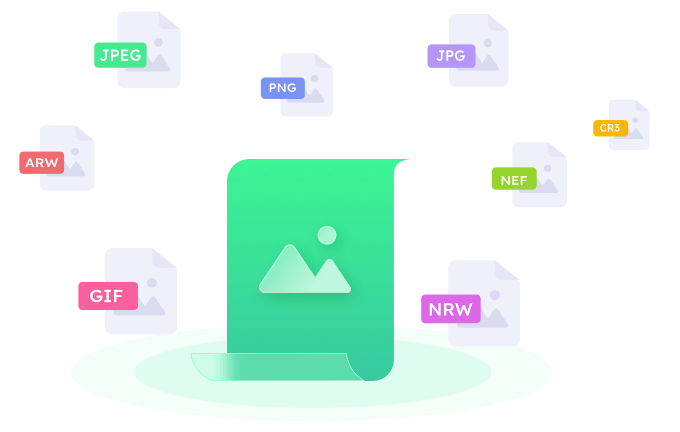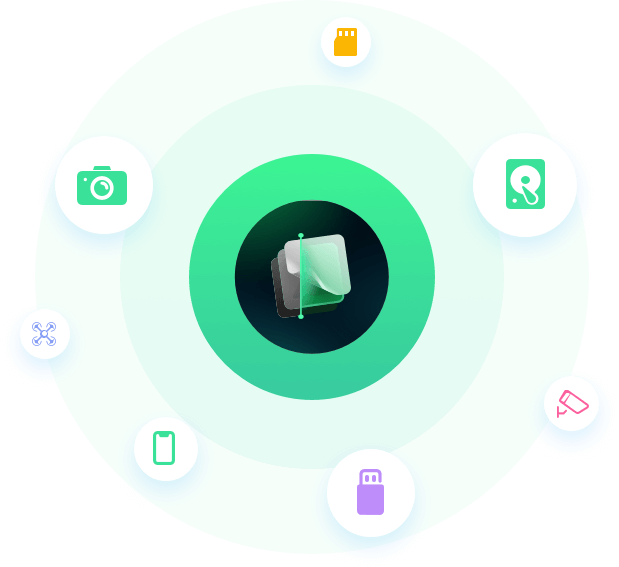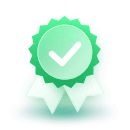회색으로 표시된 사진

흐릿한 사진

거친 사진

픽셀화된 사진

노출 과다 사진

노출 부족 사진

이미지의 손상되거나 잘못된 색상

이미지 스티칭 오류
EaseUS Fixo
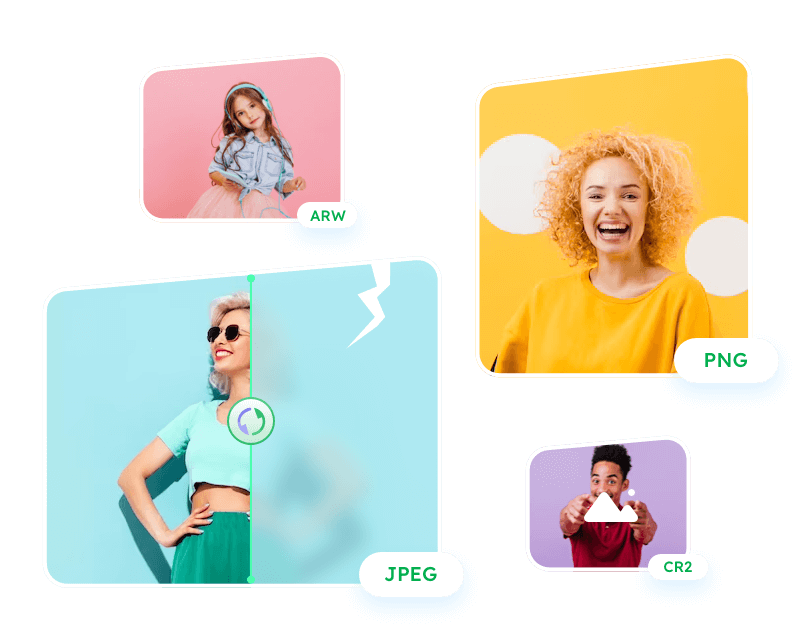
흐림, 그레인 또는 과다 노출과 같은 이미지에 원하지 않는 문제가 발생합니까? EaseUS Fixo는 이러한 모든 시나리오에서 손상된 이미지를 수정할 수 있습니다.
회색으로 표시된 사진
흐릿한 사진
거친 사진
픽셀화된 사진
노출 과다 사진
노출 부족 사진
이미지의 손상되거나 잘못된 색상
이미지 스티칭 오류
EaseUS 사진 복원 소프트웨어는 사진이 손상 정도와 관계없이 JPEG, PNG, JPG, CR3, CR2, NEF, NRW, RAF, DNG, ARW, GPR, TIF, TIFF, CRW, GIF, SR2 및 ORF를 포함한 다양한 사진 형식을 복원하도록 지원합니다.
EaseUS 사진 복원 도구는 모든 Windows 컴퓨터 디스크, USB 플래시 드라이브, 메모리 스틱, SD 카드, 디지털 카메라, 드론, CCTV 및 전화에서 손상된 사진을 지능적이고 스마트하게 복원할 수 있습니다.
EaseUS Fixo는 빠른 스캔을 실행하여 로드된 사진 파일을 빠르고 효과적으로 복원합니다.
강력한 복원 시스템을 갖춘 EaseUS Fixo는 다른 사진 복원 도구보다 더 큰 성공률을 제공합니다.
EaseUS Fixo를 사용하면 한 번의 클릭으로 여러 개의 손상된 사진을 추가하고 수정할 수 있습니다.
EaseUS Fixo를 사용하면 다양한 해상도로 사진을 미리 보고 가장 만족스러운 사진을 저장할 수 있습니다.
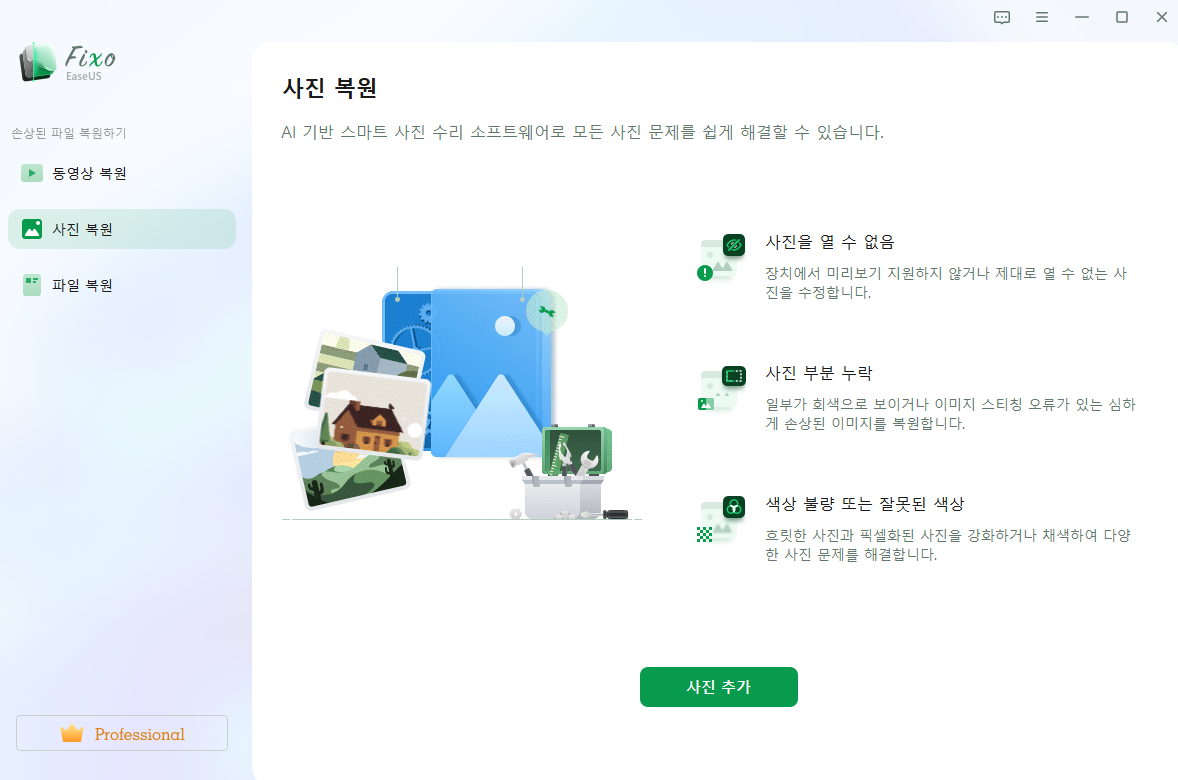
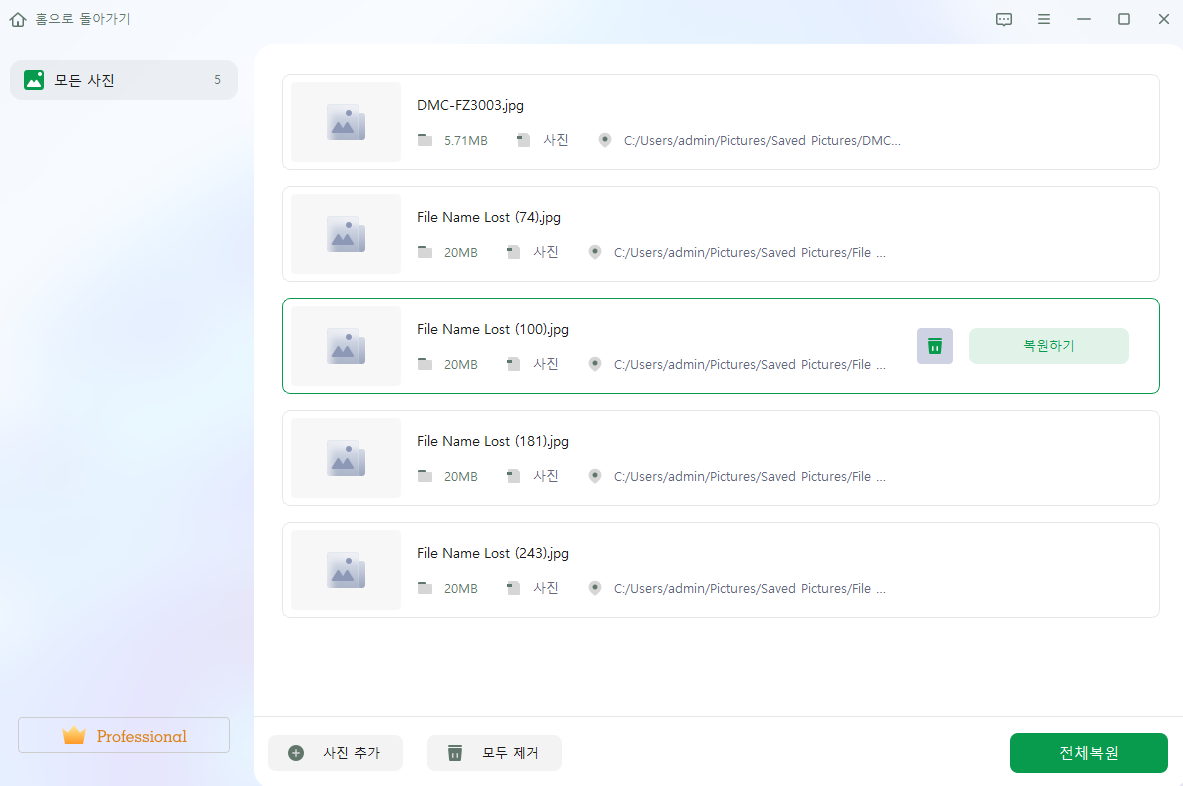
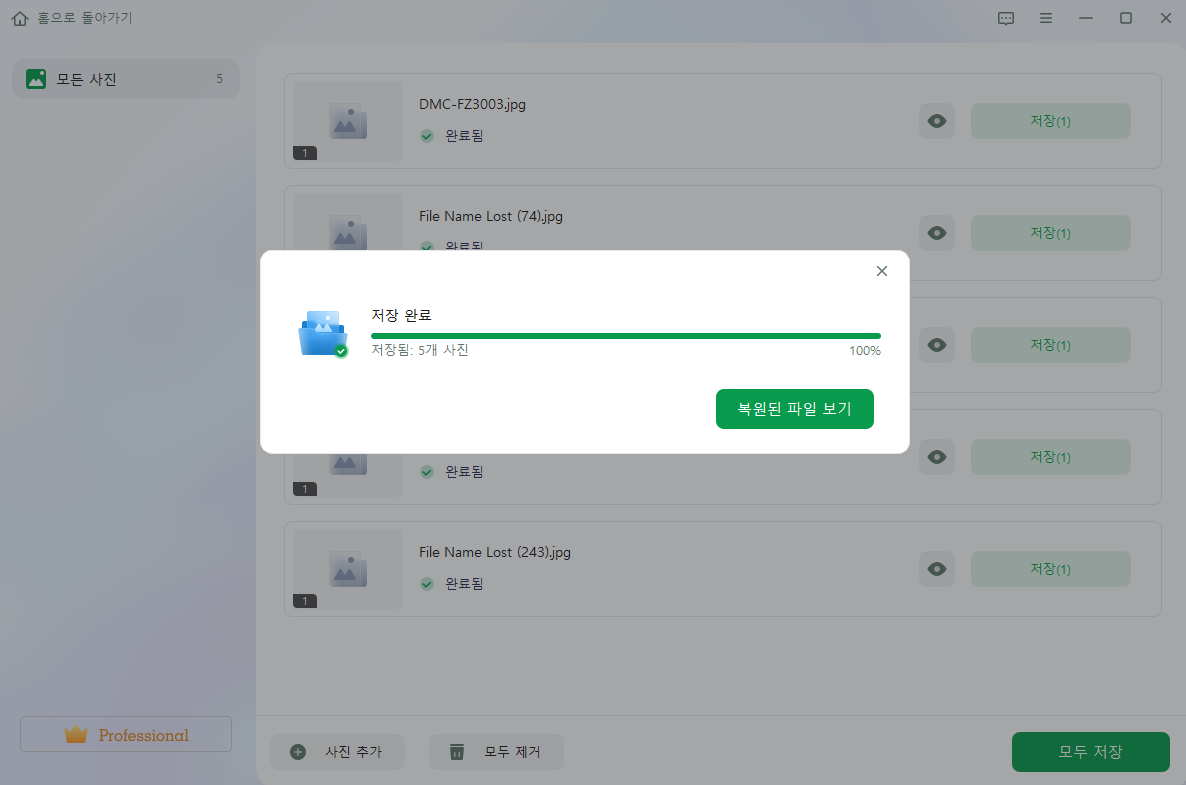
1단계: 사진 추가
복원하려는 손상된 사진을 추가합니다.
2단계: 사진 복원 시작
손상된 사진을 복원하려면 "복원" 버튼을 클릭하십시오.
3단계: 복원된 사진 미리보기 및 저장
복원된 사진을 미리 보고 파일을 원하는 위치에 저장합니다.
EaseUS Fixo로 어떤 종류의 손상된 사진을 복원할 수 있습니까?
EaseUS Fixo는 거의 모든 종류의 손상된 사진을 복원할 수 있습니다. 오류 #50, 오류 #51 등과 같은 다양한 오류를 제공하는 깨지거나, 손상되거나, 회색으로 표시되거나, 흐릿하거나, 픽셀화되거나, 거칠거나, 누락된 바이트, 색상 손실, 비어 있거나, 읽을 수 없거나, 액세스할 수 없는 사진을 효율적으로 수정할 수 있습니다.
사진을 복원하는 데 얼마나 걸립니까?
시간은 오래 걸리지 않습니다. 사진 손상 정도에 따라 몇 분에서 10분 정도 소요될 수 있습니다.
한 번에 여러 장의 사진을 복원할 수 있습니까?
손상된 사진을 원하는 만큼 추가할 수 있으며 이 도구는 모든 이미지를 한 번에 복원하여 시간과 노력을 절약해 줍니다.
EaseUS Fixo는 내 DSLR 브랜드를 지원합니까?
EaseUS Fixo는 Nikon(NE, NRW)과 같은 모든 유명 DSLR 브랜드의 RAW 파일을 지원합니다. 소니(SR2,ARW, SRF), 캐논(CR2CR3/CRN) EPSON(ERF) Fujfim(RAF), 코니카미놀타(MRW), 올림푸스(ORF) 펜탁스(PEF), 파나소닉(RW2) 등 모두 지원합니다.